CONTEÚDO
- Visão Geral
- Exemplo de utilização
- Cadastro dos Contratos e manutenções
- Inclusão
- Alteração
- Exclusão
- Configuração e uso do parâmetro MV_PLIDCPR
- Uso no Monitoramento TISS
- Retorno Monitoramento TISS
- Tela de Contratos Preestabelecidos
- Principais Campos e Parâmetros
- Tabelas utilizadas
01. VISÃO GERAL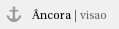
Rotina de cadastro de Contratos Preestabelecidos entre a Operadora e seus Prestadores de serviços, que será utilizada no Monitoramento TISS, para informar à ANS sobre esses contratos existentes.
Desta forma, a rotina é utilizada para que a Operadora possa identificar os contratos preestabelecidos vigentes com seus prestadores de serviços e valores, que serão exibidos na rotina de Monitoramento TISS, para envio à ANS, no XML de exportação. Assim, é de extrema importâncvia que os cadastros estejam corretos e atualizados, para a correta exportação no momento de gerar o monitoramento TISS.
02. EXEMPLO DE UTILIZAÇÃO
Abaixo, iremos destacar a utilização da rotina para cadastros e manutenções, bem como sua utilização no monitoramento TISS.
Cadastro dos Contratos e manutenções 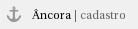
- Abra o SmartClient, no módulo do SIGAPLS - Plano de Saúde.
- No módulo SIGAPLS, acesse Atualizações / Rede Atendimento / RDA x Contrato Preestabelecido.
- O sistema irá abrir a tela de cadastro de contratos preestabelecidos, exibindo no grid os cadastros realizados anteriormente.

Figura 1 - Tela de cadastro de contratos preestabelecidos.
Inclusão de Contrato Preestabelecido 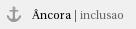
- Para incluir um contrato, na tela, pressione o botão Incluir.
- Informe no cabeçalho (parte superior da tela), os dados do contrato estabelecido entre Operadora e RDA:
- Operadora, podendo informar outras além da logada - obrigatório (B8O_CODINT);
- Código da RDA, referente ao contrato - obrigatório (B8O_CODRDA);
- Código do Contrato, que é o Identificador de Contrato Preestabelecido - obrigatório (B8O_IDCOPR);
- Vigência inicial do contrato - obrigatório (B8O_VIGINI);
- Vigência final do contrato (B8O_VIGFIM);
- Valor do contrato - obrigatório (B8O_VLRCON).
- O campo Env Monitoramento (B8O_ENVMON) é preenchido automaticamente pelo sistema, quando houver a exportação definitiva do XML de envio do monitoramento para a ANS, para que esse contrato, enquanto válido (sem data final), não seja enviado toda vez com as mesmas informações nos meses subsequentes a geração e envio do monitoramento.

Figura 2 - Preenchimento do cabeçalho do contrato.
- Após o preenchimento das informações do contrato, no grid inferior - Procedimento Contratados, devemos informar os procedimentos que fazem parte do contrato estipulado entre Operadora e RDA.
- Para informar os procedimentos, basta clicar no grid, nas colunas Cd. Tp. Tabela e Cd. Proced., para que o usuário digite ou utilize a pesquisa F3, informando o código da tabela e o procedimento que deseja incluir.
- Logo, basta informar o Código da Tabela e procedimento - quantas vezes forem necessárias - para informar os procedimentos que fazem parte do contrato.
- As demais colunas (Operadora, Cód. |RDA e ID Con Pree) são campos chaves de relacionamento com o cabeçalho, logo, não editáveis.

Figura 3 - Informando o código da tabela

Figura 4 - Informando o código do procedimento - que é filtrada de acordo com a tabela selecionada anteriormente.
- Para informar mais procedimentos, repita os passos descritos acima.

Figura 5 - Vários procedimentos inseridos.
- Para confirmar a inclusão do contrato, pressione o botão Confirmar.


Figuras 6 e 7 - Cadastro do contrato confirmado com sucesso.
Alteração de Contrato Preestabelecido 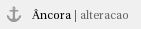
- Para alterar um contrato, selecione o contrato que deseja alterar e após, clique no botão Alterar.
- Os dados de Código da Operadora, Código da RDA e Identificador de Contrato ficam bloqueados, pois são campos chaves e não devem ser alterados. Demais campos do cabeçalho, como data inicial e final e valor valor do contrato ficam disponíveis para edição.

Figura 8 - Alteração de um contrato. Os campos no destaque vermelho não podem ser editados. os demais, o usuário pode alterar conforme sua necessidade.
- No grid de Procedimentos contratados, é possível incluir, alterar e excluir os procedimentos, caso seja necessário.
- No final da edição, basta clicar no botão Confirmar, para que as alterações sejam salvas.

Figura 9 - Alterações realizadas e gravadas com sucesso.
Exclusão de Contrato 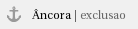
Para excluir um contrato, basta selecionar o contrato desejado e clicar no botão Outras Ações / Excluir.
O sistema exibe o browse com todos os dados cadastrados e informando se realmente deseja excluir o item. Caso não queira excluir o item, basta fechar a rotina.

Figura 10 - Aviso ao excluir, para verificar se realmente deseja realizar essa ação.
Caso queira realmente realizar a exclusão, clique no botão Confirmar. O sistema irá exibir o alerta de sucesso da exclusão e o item não estará mais visível no browse.

Figura 11 - Item excluído com sucesso.
Configuração e uso do parâmetro MV_PLIDCPR 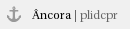
- O parâmetro MV_PLIDCPR serve para indicar quais locais de atendimento serão considerados para contratos preestabelecidos no monitoramento. Ou seja, se no parâmetro estiver os valores "0001,0007" e na hora de processar o Monitoramento TISS existir guias nesses locais, serão consideradas como guias de contrato preestabelecidos. Demais guias para os quais o código do local de digitação não estiver contido no parâmetro, não serão consideradas como contrato preestabelecido.
- Para configurar o parâmetro, acesse o Configurador (SIGACFG), vá em Ambientes / Cadastros / Parâmetros (CFGX017).
Utilização no Monitoramento TISS do Contrato Preestabelecido 
- Para gerar o monitoramento de Contrato Preestabelecido, basta seguir o funcionamento normal da rotina de Monitoramento TISS.
- No remote, no módulo SIGAPLS, acesse Miscelânea / ANS / Monitoramento TISS (PLSM270).
- Na tela de monitoramento, clique no botão Processar Envio.

Figura 12 - Tela de Monitoramento e a janela de parâmetros do monitoramento, após pressionar o botão Processar Envio.
Estando o parâmetro MV_PLIDCPR preenchido com os locais de digitação que devem ser considerados para contrato preestabelecido e já tendo cadastrado o contrato e os procedimentos na rotina PLSA368, basta preencher os parâmetros conforme necessidade do usuário e mandar processar, pois agora, sistema automaticamente irá buscar as guias que estejam em locais de contrato preestabelecido, verificar se existem contratos cadastrados e caso afirmativo, gerar o lote de monitoramento de Contrato Preestabelecido automaticamente.
Diferente da versão 11, onde na tela de Parâmetros do processamento do Monitoramento, no campo Tipo de Processamento ?, existia a opção 4=Valor Preestabelecido, na versão 12 não existe mais essa opção, pois como mencionado no item anterior, o sistema verifica automaticamente se existe contrato preestabelecido e existindo, gera o lote de forma automática, sem a necessidade do usuário ter que selecionar que deseja gerar de Valor Preestabelecido, conforme era na versão 11. Desta forma, basta informar os parâmetros que deseja para gerar o lote de monitoramento, que o resto do processamento - inclusive de contratos preestabelecido - é feito automaticamente pelo sistema. |
- Após processamento do monitoramento - onde o sistema exibe o resumo de tudo que foi processado - o sistema irá exibir os lotes de Contrato Preestabelecido e Guias.
- Além dos lotes de Contrato Preestabelecido, quando um lote de guias monitoradas pertencer a um local de digitação de informado no parâmetro MV_PLIDCPR e o procedimento estiver presente no contrato, o sistema irá preencher também os campos Id Con Pree (B4N_IDCOPR) e Vlr Contrato (B4N_VLRCON), para exibir visualmente ao usuário qual contrato que aquele procedimento está ligado.

Figura 13 - Tela de Resumo, após processamento do Monitoramento.
- Note que na coluna Tipo Processo, o sistema exibe se o lote é de Guias Monitoramento ou Valor Preestabelecido. Posicione o cursor no lote do tipo Valor Preestabelecido e clique em Outras Ações / Detalhar Arquivo.

Figura 14 - Lotes gerados após o processamento. A coluna Tipo Processo exibe se é Guia ou Valor Preestabelecido o lote.
- O sistema deve abrir o detalhe do lote de Valor Preestabelecido, exibindo todos os contratos Preestabelecidos encontrados, de acordo com as informações imputadas na tela de processamento de monitoramento.

Figura 15 - Detalhe do lote de Contrato Preestabelecido (valor).
- Basta sair da tela, para voltar a tela inicial do monitoramento. Se visualizar o lote do tipo Guias e houver guias com procedimentos que conste em algum dos contratos preestabelecidos encontrados, o sistema irá gravar os campos Id Con Pree (B4N_IDCOPR) e Vlr Contrato (B4N_VLRCON), para visualização do usuário. Este campo é apenas informativo, não sendo exportado no arquivo enviado para a ANS.
Logo, se o procedimento constar em algum dos cotnratos localizados, será colocado essa informação nos campos, para conhecimento do usuário.

Figura 16 - Detalhamento do lote do tipo Guias, onde temos os campos B4N_IDCOPR e B4N_VLRCON preenchidos, já que temos procedimentos que estão acertados em algum dos contratos preestabelecidos encontrados.
- Para gerar o arquivo de exportação do lote de Valor Preestabelecido, basta voltar no browser inicial, posicionar no lote para qual deseja gerar o arquivo e marcar ("ticar") o registro no browser. Na sequência, clicar no botão Gerar Arq. envio.

Figura 17 - Gerar o arquivo de exportação.
- Após prosseguir pelas telas, informando o local onde o xml será salvo, o sistema indaga se o arquivo é de Conferência ou Definitivo. Quando a opção Definitivo for selecionada, além de gerar o arquivo xml no local indicado, o sistema irá gravar no campo B8O_ENVMON - nos registros dos contratos preestabelecidos que estão presentes no arquivo - a informação que o lote definitivo foi gerado, ou seja, que foi enviado para a ANS.
- Esse campo é preenchido para evitar que toda vez que o monitoramento for gerado, seja enviado sempre as mesmas informações de contrato preestabelecido. Uma vez que o campo B8O_ENVMON foi preenchido como Sim, não será considerado nas próximas gerações de processamento do lote de monitoramento, pois já foi enviado para a ANS.

Figura 18 - Informar se o arquivo gerado será do tipo Conferência (pode ser gerado várias vezes) ou Definitivo - para envio à ANS.
- No final, se foi encontrado erros na geração do xml, o sistema exibe quais problemas foram encontrados. Se foi gerado com sucesso, exibe o nome do arquivo.

Figura 19 - Arquivo gerado com sucesso.
- Navegue até o diretório escolhido para salvar o arquivo xml e verifique se o arquivo está presente, com a extensão .xte.


Figuras 20 e 21 - Local onde o arquivo foi gerado e o arquivo para visualização.
- Ao visualizar novamente a tela de RDA x Contratos Preeestabelecidos (PSLA368), podemos notar que os contratos que saqiram no xml definitivo estão marcados como Sim, no campo B8O_ENVMON.

Figura 22 - Campo B8O_ENVMON preenchido, após a geração do arquivo definitivo.
Arquivo de Retorno da ANS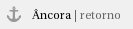
03. Tela de Contrato Preestabelecido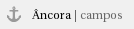
Principais Campos e Parâmetros
- No Configurador (SIGACFG), acesse Ambientes/Cadastros/Parâmetros (CFGX017). Crie o(s) parâmetro(s) a seguir:
Itens/Pastas | Descrição |
Nome: | MV_PLIDCPR |
Tipo: | Caracter |
Descrição: | Lista de locais de atendimento a serem considerados para contratos preestabelecido no monitoramento. |
| Campo | Descrição |
|---|
| Inclua o campo | Inclua a descrição relacionada |
| Inclua o campo | Inclua a descrição relacionada |
| Inclua o campo | Inclua a descrição relacionada |
05. TABELAS UTILIZADAS
SX2 - Informações da Tabela |
| Chave | Nome |
| B8O | RDA X CONTRATO PREESTABELECIDO |
| Chave Única | B8O_FILIAL+B8O_CODINT+B8O_CODRDA+B8O_IDCOPR |
|
SX3 - Informações dos campos |
| Campo | Descrição |
| Campo | B8O_FILIAL |
| Tipo | Caracter |
| Tamanho | 8 |
| Decimal | 0 |
| Título | FILIAL |
| Descrição | FILIAL |
| Usado | Não |
| Obrigatório | Não |
| Browse | Não |
| Grupo de Campos | 033 - Tamanho da Filial |
| Ordem | 1 |
|
|
| Campo | Descrição |
| Campo | B8O_CODINT |
| Tipo | Caracter |
| Tamanho | 4 |
| Decimal | 0 |
| Formato | @! |
| Título | Operadora |
| Descrição | Operadora padrao de saude |
| Usado | Sim |
| Obrigatório | Sim |
| Browse | Sim |
| Inic. Padrão | PLSINTPAD() |
| Contexto | Real |
| Propriedade | Alterar |
| Cons. Padrão | B89PLS - Operadoras de Saude |
| Ordem | 2 |
|
|
| Campo | Descrição |
| Campo | B8O_CODRDA |
| Tipo | Caracter |
| Tamanho | 6 |
| Decimal | 0 |
| Formato | @! |
| Título | Cód. RDA |
| Descrição | Cod. Rede de Atendimento |
| Usado | Sim |
| Obrigatório | Sim |
| Browse | Sim |
| Contexto | Real |
| Propriedade | Alterar |
| Cons. Padrão | BAUPLS - Rede de Atendimento |
| Ordem | 3 |
|
|
| Campo | Descrição |
| Campo | B8O_NOMRDA |
| Tipo | Caracter |
| Tamanho | 60 |
| Decimal | 0 |
| Formato | @! |
| Título | Nome da RDA |
| Descrição | Nome Rede de Atendimento |
| Usado | Sim |
| Obrigatório | Não |
| Browse | Sim |
| Inic. Padrão | iif(Inclui, "", Posicione("BAU", 1, xFilial("BAU") + B8O->B8O_CODRDA, "BAU_NOME")) |
| Contexto | Virtual |
| Propriedade | Visualizar |
| Inic. Browse | Posicione("BAU", 1, xFilial("BAU") + B8O->B8O_CODRDA, "BAU_NOME") |
| Ordem | 4 |
|
|
| Campo | Descrição |
| Campo | B8O_IDCOPR |
| Tipo | Caracter |
| Tamanho | 20 |
| Decimal | 0 |
| Formato | @! |
| Título | Id Con Pree |
| Descrição | Id contr Preestabelecido |
| Usado | Sim |
| Obrigatório | Sim |
| Browse | Sim |
| Contexto | Real |
| Propriedade | Alterar |
| Ordem | 5 |
|
|
| Campo | Descrição |
| Campo | B8O_VIGINI |
| Tipo | Data |
| Tamanho | 8 |
| Decimal | 0 |
| Título | Vig. Inicial |
| Descrição | Vigência Inicial |
| Usado | Sim |
| Obrigatório | Sim |
| Browse | Sim |
| Contexto | Real |
| Propriedade | Alterar |
| Ordem | 6 |
|
|
| Campo | Descrição |
| Campo | B8O_VIGFIM |
| Tipo | Data |
| Tamanho | 8 |
| Decimal | 0 |
| Título | Vig. Final |
| Descrição | Vigência Final |
| Usado | Sim |
| Obrigatório | Não |
| Browse | Sim |
| Contexto | Real |
| Propriedade | Alterar |
| Ordem | 7 |
|
|
| Campo | Descrição |
| Campo | B8O_VLRCON |
| Tipo | Numérico |
| Tamanho | 16 |
| Decimal | 2 |
| Formato | @E 9,999,999,999,999.99 |
| Título | Vlr Contrato |
| Descrição | Valor do contrato |
| Usado | Sim |
| Obrigatório | Sim |
| Browse | Sim |
| Contexto | Real |
| Propriedade | Alterar |
| Ordem | 8 |
|
|
| Campo | Descrição |
| Campo | B8O_ENVMON |
| Tipo | Caracter |
| Tamanho | 1 |
| Decimal | 0 |
| Formato | @! |
| Título | Env Monitor |
| Descrição | Enviado Monitoramento |
| Usado | Sim |
| Obrigatório | Não |
| Browse | Sim |
| Opções | 0=Não; 1=Sim |
| Contexto | Real |
| Propriedade | Visualizar |
| Ordem | 9 |
|
Índices |
|
| Índice | B8O |
| Ordem | 1 |
| Chave | B8O_FILIAL + B8O_CODINT + B8O_CODRDA + B8O_IDCOPR + DTOS(B8O_VIGINI) |
| Descrição | Operadora + Cód. RDA + Id Con Pree + Vig. Inicial |
| Mostra Pesq. | Sim |
<!-- esconder o menu -->
<style>
div.theme-default .ia-splitter #main {
margin-left: 0px;
}
.ia-fixed-sidebar, .ia-splitter-left {
display: none;
}
#main {
padding-left: 10px;
padding-right: 10px;
overflow-x: hidden;
}
.aui-header-primary .aui-nav, .aui-page-panel {
margin-left: 0px !important;
}
.aui-header-primary .aui-nav {
margin-left: 0px !important;
}
</style>
|






















